Кэш и куки: как их очистить в настройках браузера и с помощью программы CCleaner
Компьютер стал тормозить, а некоторые сайты отображаются неправильно или вообще не открываются? Частые виновники таких проблем – файлы, которые накопились в памяти жёсткого диска, пока вы посещали Интернет. В статье вы узнаете, как очистить кэш и куки вручную и с использованием специальной программы.

Зачем чистить файлы?
Кэш – это данные (текст, изображения, видеоролики) с просмотренных ранее интернет-страниц, хранящиеся в памяти жёсткого диска. Когда вы снова заходите на тот же сайт, с веб-сервера загружается только новая информация. Это экономит время и трафик. Но когда жёсткий диск забивается кэшем, комп начинает глючить.
Куки – это файлы, которые персонифицируют пользователя. Они содержат информацию о логинах и паролях, настройках, личных предпочтениях. Также хранятся на жёстком диске. При повторном заходе на сайт браузер высылает куки веб-серверу. Такие файлы нежелательны с точки зрения конфиденциальности. А ещё их легко могут перехватить злоумышленники и заходить на сайты, используя ваш аккаунт.
Таким образом, избавляться от файлов необходимо в трёх целях:
безопасности;
ускорения работы компьютера;
корректного отображения сайтов.
А теперь о том, как очистить кэш и куки браузера вручную.
Очистка в настройках браузера
Порядок действий зависит от того, в каком именно браузере вы хотите провести очистку. Приведём инструкции для двух самых популярных - Яндекс Браузера и Гугл Хрома.
①. Порядок действий в браузере от Яндекс:
②. Зайдите в меню настроек.
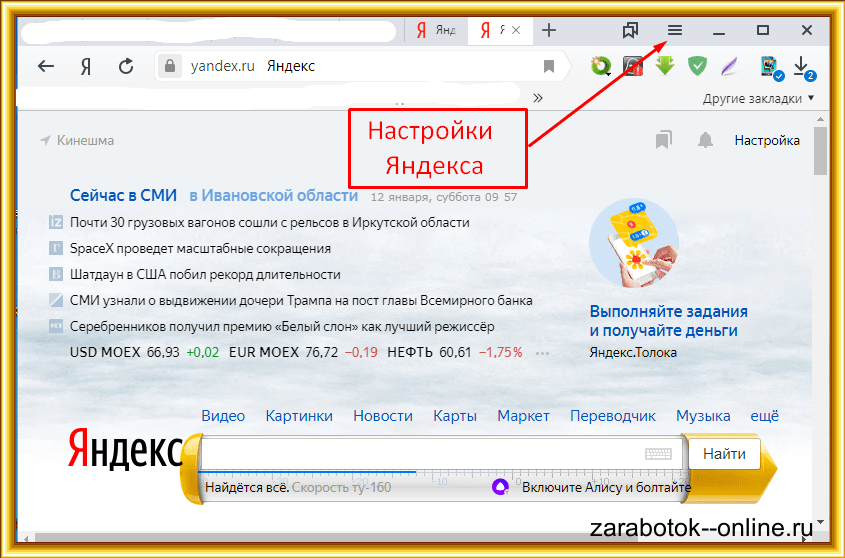
③. Перейдите по вкладке «Дополнительно», а затем – «Очистить историю». На экране появится отдельное окошко.
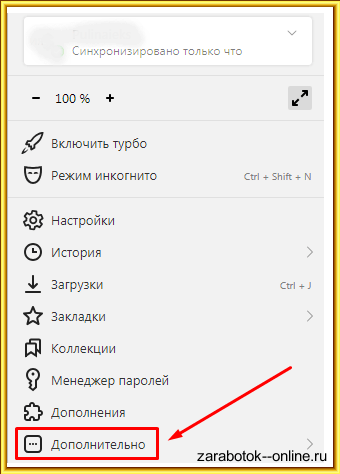
④. Выберите период удаления.
⑤. Отметьте галочками две последние фразы (про кэш и куки).
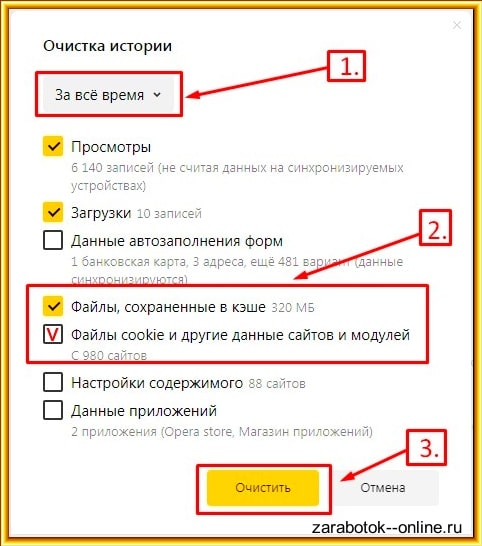
⑥. Нажмите на кнопку «Очистить историю».
Это займёт 1-2 минуты. Так же легко можно избавиться от файлов в Хроме. В меню настроек перейдите на вкладку «История». Вверху справа появится пункт «Очистить историю». Далее в появившемся окошке нужно отметить галочками последние две фразы про кэш и куки, а затем нажать «Удалить данные».
|
Если вы пользуетесь разными браузерами или ежедневно заходите на большое количество сайтов, то каждый раз удалять файлы вручную в настройках будет утомительно. В таких случаях лучше сэкономить время и воспользоваться полезной утилитой – CCleaner. |
Бесплатная программа для очистки CCleaner
Скачать CCleaner лучше на официальном сайте, чтобы не занести на комп вирусы или ненужные расширения. Программа совместима с Windows, начиная с ХР и заканчивая десяткой. Есть версия для Mac и мобильная для Android. Процедура установки стандартная. Будьте внимательны: вам дополнительно предложат установить антивирусник Avast. Уберите галочку при необходимости.
После установки язык программы по умолчанию английский, но это легко исправить. В правой колонке нажмите на значок «Options», затем перейдите на вкладки «Settings» и «Language». В открывшемся списке вы найдёте русский язык.
Теперь о том, как пользоваться CCleaner, чтобы очистить кэш и удалить куки браузера. В разделе «Custom Clean» есть два подраздела «Windows» и «Приложения». Первый позволяет удалить файлы Microsoft Edge, Internet Explorer, а второй – Google Chrome, Оперы, Firefox и других популярных браузеров.
Порядок действий:
①. Выбрать нужный раздел: «Windows» или «Приложения».
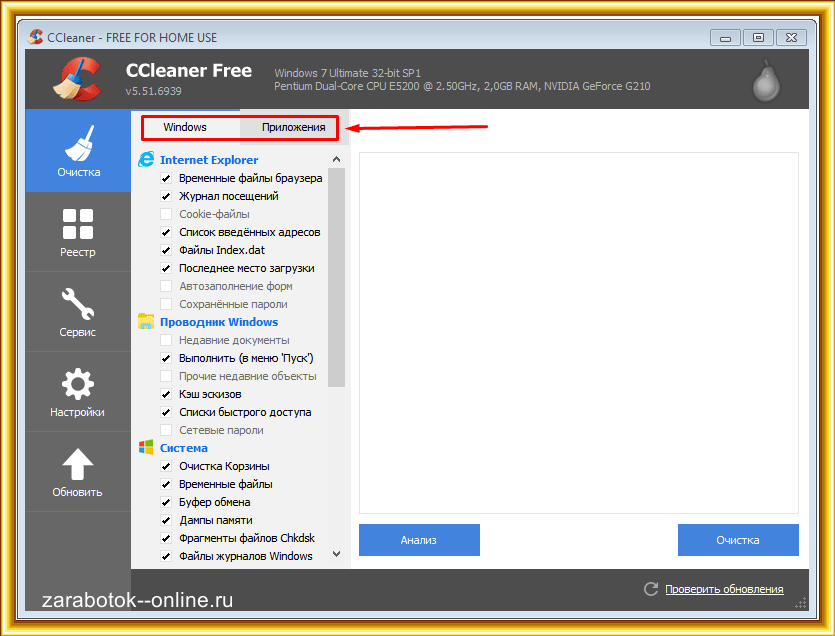
②. Закрыть окно браузера.
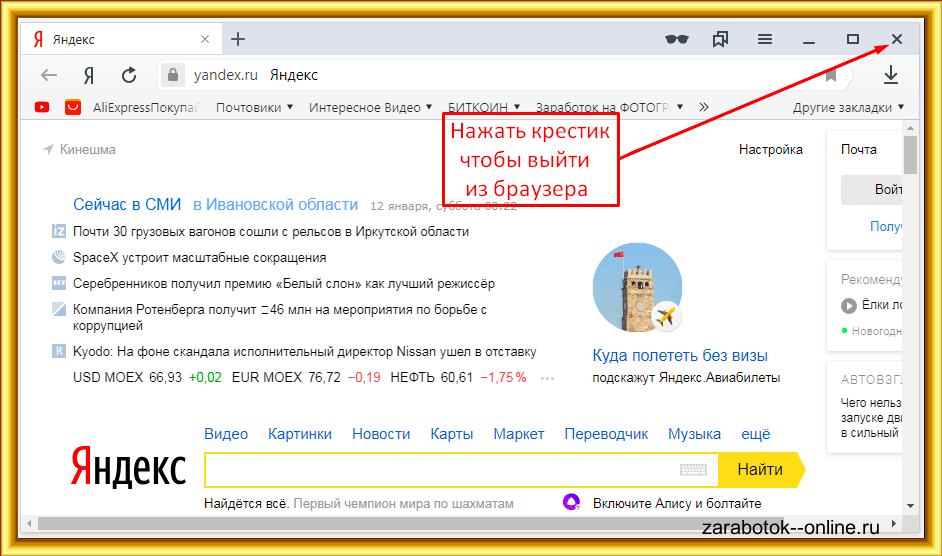
③. Нажать на кнопку «Анализ». Программа сама выведет список файлов, которые рекомендует удалить. Чтобы увидеть развёрнутый перечень, нужно двойным щелчком мыши раскрыть один из пунктов.
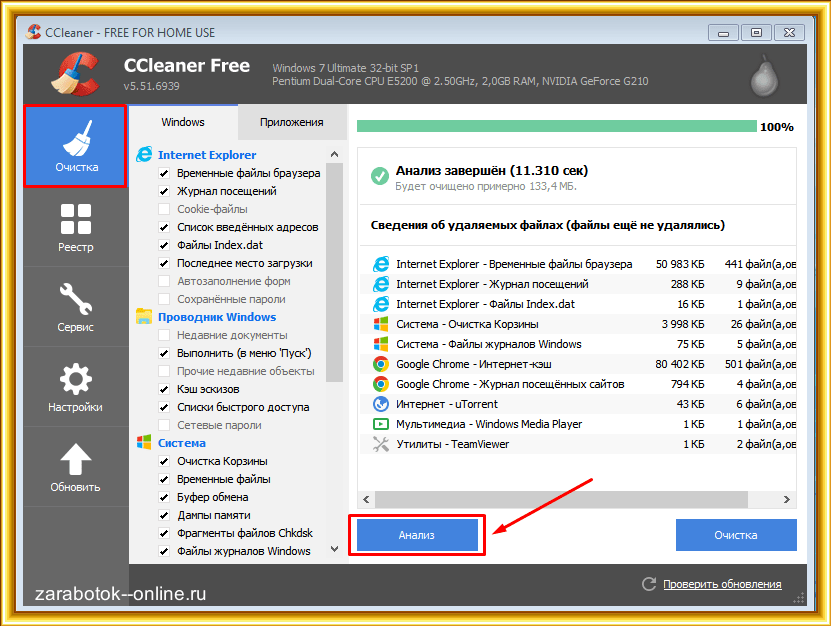
④. Нажать кнопку «Очистка».
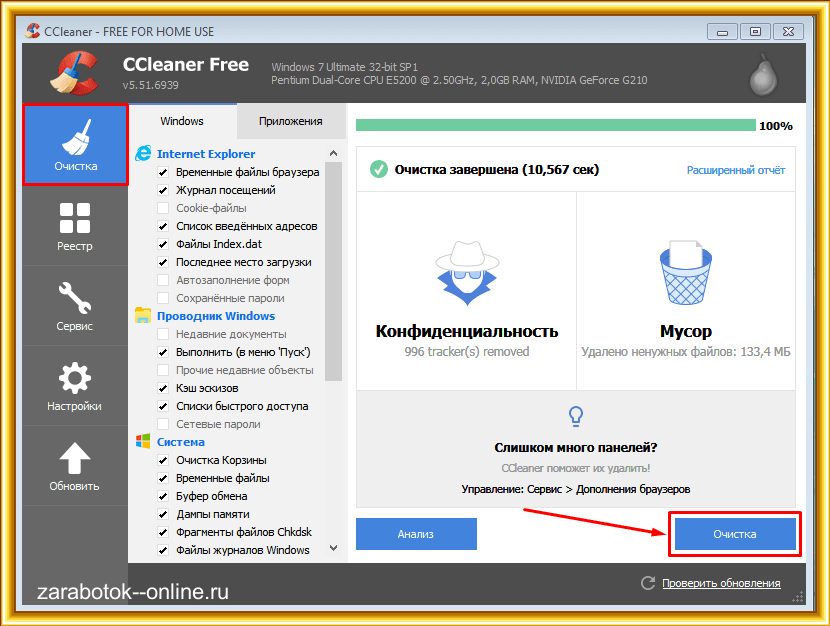
Не нужно использовать программу CCleaner каждый день с острым желанием избавить компьютер от мусора. Во-первых, это неудобно, если вы постоянно заходите на сайты, где нужно ввести логин и пароль. Во-вторых, когда жёсткий диск не забит, то кэш и куки только увеличивают производительность компьютера. Проводите очистку лишь тогда, когда временные файлы вызывают проблемы во время работы.
Желаю Вам Удачи!
С Уважением, Александр
- Читайте также:
